როგორ გავზარდოთ Windows 10-ის ეფექტურობა Temp Files- ის წაშლით ყოველი დაწყებისას: - როდესაც ფაილი იქმნება, შესაბამისად, დროებით ფაილიც იქმნება გაფართოებით .TMP. ეს დროებითი ფაილები გროვდება მყარ დისკზე, სანამ არ წაშლით. რა პრობლემაა ამაში, შეიძლება გაგიკვირდეთ. რაც უფრო მეტ ადგილს იკავებს მყარ დისკზე არასასურველი ფაილები, მით უფრო დაბალი იქნება სისტემის მოქმედება. დროებითი ფაილების წაშლა შეგიძლიათ ხელით, ან შეგიძლიათ დანიშნოთ პაკეტის ფაილი, რომ შეასრულოს ეს სამუშაო თქვენთვის. ორივე გზა დეტალურად არის ახსნილი შემდეგი ნაბიჯებით. Აბა რას ელოდები? მოდით, ყველამ ერთად ვიმუშაოთ უკეთესი სამყაროსთვის, რომელსაც აქვს ეფექტური კომპიუტერი.
დროებითი ფაილების ავტომატური წაშლა ყველა წამოწყებაში
გსურთ იყოთ ცოტა მეტი ტექნიკური? ან ძალიან ზარმაცი დროებითი ფაილების გასუფთავება ყოველ ჯერზე? მოდით, მოდით დავწეროთ სწრაფი პაკეტი, რომელიც ყველაფერს გააკეთებს თქვენთვის.
1 - გაშვება ჩასაწერი წიგნი. თქვენ შეგიძლიათ სწრაფად დაიწყოთ ჩასაწერი წიგნი გახსნით გაიქეცი დიალოგური ფანჯარა და აკრეფით ჩასაწერი წიგნი და დააჭირეთ ღილაკს. შეგიძლიათ გახსნათ გაიქეცი დიალოგური ფანჯარა დააჭირეთ ღილაკს მოგება + რ გასაღებები ერთად.

2 - ახლა გადაწერეთ შემდეგი კოდი თქვენს ახლად გახსნილ კოდში ჩასაწერი წიგნი ფაილი
rd% temp% / s / q. მდ% ტემპი%
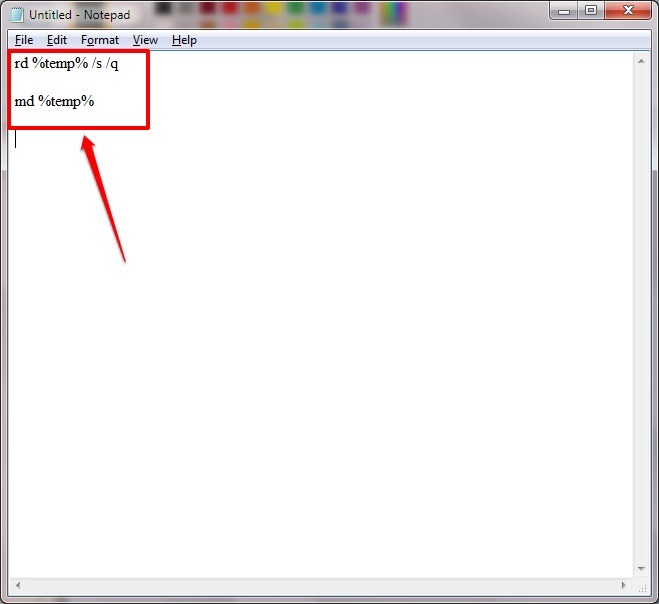
3 - შემდეგი ნაბიჯი, ცხადია, ფაილის შენახვაა. მაგრამ კითხვა არის სად უნდა შეინახოთ? ეს უნდა იყოს შენახული გაშვების საქაღალდეში ისე, რომ ყოველთვის, როდესაც სისტემა იტვირთება, ამ ფაილს დარეკავს და გაასუფთავებს ყველა დროებით ფაილს, რომელიც ზედმეტად ჭამს თქვენს ადგილს.
4 - ფაილის შესანახად დააჭირეთ ღილაკს CTRL + S გასაღებები ერთად. ან შეგიძლიათ დააჭიროთ ღილაკს ფაილი ჩანართი ზედა და შემდეგ აირჩიეთ Შეინახე როგორც ვარიანტი. Ერთხელ Შეინახე როგორც ფანჯარა იხსნება, აირჩიე შეინახეთ როგორც ტიპი როგორც Ყველა ფაილი. Სთვის Ფაილის სახელი ვარიანტი, დააკოპირეთ შემდეგი გზა და ფაილის სახელი.
% appdata% \ microsoft \ windows \ start menu \ პროგრამები \ startup \ cleantemp.bat.
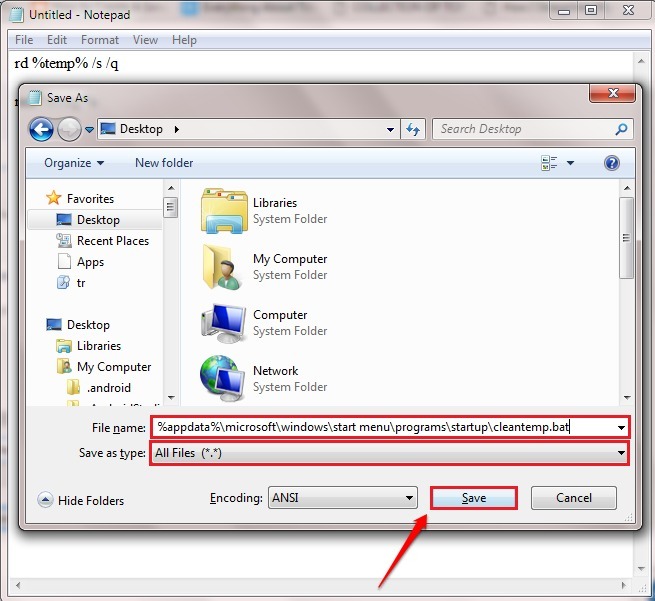
5- თქვენი ფაილის სახელია cleantemp.bat. თქვენ არ უნდა გადაიტვირთოთ ხელახლა დაწკაპუნება და გაშვება, რადგან ის ინახება გაშვების საქაღალდეში. ამრიგად, თქვენი სისტემის ჩატვირთვისას, დროებითი ფაილები წაიშლება ამ სურათის ფაილის მიერ. თუ ზოგიერთი ფაილი გამოიყენება, შეიძლება მათი წაშლა არ მოხდეს. ამ შემთხვევაში, შეეცადეთ დახუროთ გაშვებული პროცესები და ხელახლა აწარმოოთ პაკეტის ფაილი. დროებითი ფაილების რაოდენობის შემცირება შეგიძლიათ შეამოწმოთ დროებითი ფაილების საქაღალდეში მითითებული მეთოდი 1.
6 –თუ თავიდან გსურთ წაშალოთ ეს სუფთა ფაილი, შეგიძლიათ ჩასვით ბილიკის კოპირება % appdata% \ microsoft \ windows \ დაწყება მენიუ \ პროგრამები \ გაშვება Windows ფაილის მკვლევარში და წაშალეთ ეს ფაილი.
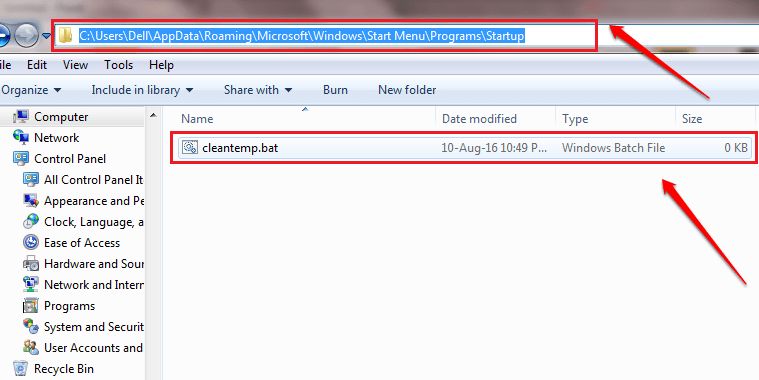
იმედი მაქვს, რომ სტატია გამოგადგათ სასარგებლო. თუ რაიმე ნაბიჯთან დაკავშირებით ეჭვი გეპარებათ, გთხოვთ, დატოვოთ კომენტარი. სიამოვნებით დაგეხმარებით. იყავით თვალყური, რომ მიიღოთ მეტი ხრიკები, რჩევები და ჰაკები.

